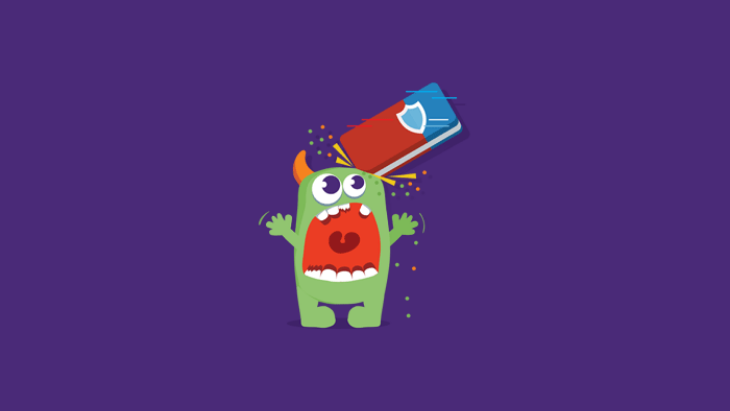In diesem Artikel finden Sie eine schrittweise Anleitung, wie Sie Ihren Computer scannen und reinigen können.
- Emsisoft Emergency Kit herunterladen und starten
- Nach aktuellen Online-Updates suchen
- Scan durchführen und den Computer reinigen
- Aktionen bei Malware-Funden
- Für Profis: Emsisoft Commandline Scanner
- Das Profi-Werkzeug zum Entfernen von Malware: Emsisoft Emergency Kit Pro
1. Emsisoft Emergency Kit herunterladen und starten
Download: Sollten Sie Emsisoft Emergency Kit noch nicht haben, können Sie es hier herunterladen. Das für den privaten Gebrauch kostenlose Tool ist vollständig portabel, muss also nicht erst installiert werden. Das heruntergeladene Paket wird standardmäßig in den Ordner „C:\EEK\“ entpackt. Sie können auch selbst einen Speicherort festlegen. Wenn Sie es beispielsweise auf einen USB-Stick entpacken, können Sie ihn mitnehmen und an einem anderen Computer einsetzen.
Hinweis: Wenn Sie die Software nicht mehr benötigen, können Sie einfach jederzeit den gesamten Ordner und die Verknüpfung löschen.
Starten: Doppelklicken Sie zum Starten des Scanners einfach auf die Verknüpfung von Emsisoft Emergency Kit, die auf Ihrem Desktop abgelegt wurde. Sie können es auch starten, indem Sie die „Start Emergency Kit Scanner.exe“ ausführen, die in dem Ordner liegt, in dem das Programm entpackt wurde.
Sollte Windows eine Warnmeldung öffnen und um Erlaubnis zum Ausführen des Programms mit erweiterten Berechtigungen bitten, genehmigen Sie dies.
Die Software kann auch über Medien ausgeführt werden, die nur Lesezugriff haben, wie CD/DVD/BD oder schreibgeschützte USB-Geräte. Auch wenn in diesem Fall keine Online-Aktualisierungen möglich sind, kann die Software weiterhin in vollem Umfang zum Scannen und Reinigen eingesetzt werden, ohne eine versehentliche Infektion Ihres verwendeten Wechseldatenträgers zu riskieren.
2. Nach aktuellen Online-Updates suchen
Wir empfehlen Ihnen, vor jedem neuen Scan erneut nach Online-Updates zu suchen. Auf diese Weise stellen Sie sicher, dass die aktuellen Malware-Signaturen enthalten sind. Wenn Sie das Programm zum ersten Mal starten, wird automatisch ein Update durchgeführt
Nachdem das Update erfolgreich abgeschlossen wurde, wechselt die Farbe im ersten Menüpunkt von Orange zu Grün.
Klicken Sie nach Abschluss des Updates im Hauptmenü auf „Scannen“.
3. Scan durchführen und den Computer reinigen
Sie können jetzt einen Scan ausführen. Dazu gibt es drei Optionen: Schnelltest, Malware-Scan und eigener Scan.
Der Malware-Scan ist für die meisten Anwender die beste Option, da für das Scannen von Speicherorten optimiert ist, die von Malware am häufigsten infiziert wurden. Bei diesem Scan wird in der Regel keine Malware übersehen. Wenn Sie allerdings besonders gründlich sein und auch inaktive Malware-Dateien suchen möchten oder Sie Ihren Computer erstmals scannen, empfehlen wir einen eigenen Scan. Mit seinen Standardeinstellungen werden alle Inhalte auf Ihrem Computer gescannt, einschließlich lokaler Laufwerke. Der Scan ist auch nützlich, wenn Sie eigene Scan-Einstellungen konfigurieren, zusätzliche Laufwerke scannen oder bestimmte Ordner vom Scan ausschließen möchten.
Verwenden Sie den Schnelltest, wenn Sie sich sicher sind, dass das System sauber ist, etwa bei einem neuen Computer. Dabei werden nur aktive Programme gescannt und das Dateisystem und die Registrierung schnell auf bekannte Malware-Spuren durchsucht.
4. Aktionen bei Malware-Funden
Werden bei dem Scan irgendwelche Malwares oder PUPs erkannt, wird eine Vorauswahl aller Funde angezeigt.
Sie können die gewählten Objekte in Quarantäne verschieben oder löschen. Wir empfehlen in den meisten Fällen die Quarantäne, da die Malware dabei in einen verschlüsselten Container verschoben und damit völlig unwirksam gemacht wird. Außerdem ist es möglich, die nun harmlose Malware von einem unserer Techniker analysieren zu lassen und bei Bedarf im Falle eines Fehlalarms wiederherzustellen.
Sollten Sie sich für das Löschen entscheiden, werden die erkannten Dateien unwiederbringlich entfernt. Wählen Sie diese Option also nur, wenn Sie sich absolut sicher sind, dass es sich um schädliche Dateien handelt.
In seltenen Fällen werden auch Rootkits gefunden, die sich nicht automatisch entfernen lassen, ohne das Risiko einzugehen, das System zu beschädigen. Sollte dies der Fall sein, wird Ihnen eine Benachrichtigung angezeigt mit der Bitte, sich an einen unserer Experten zur Malware-Entfernung zu wenden. Das ist über das Support-Forum von Emsisoft oder per E-Mail möglich. Befolgen Sie einfach dessen Anweisungen, um Ihr System wieder sicher zu bereinigen – kostenlos.
Scanberichte abrufen
Alle Scan-, Quarantäne- und Update-Ereignisse werden gründlich protokolliert und können im Bereich „Protokolle“ eingesehen werden. Sollten Sie einmal Probleme haben, können die Protokolle unseren Analysten nützliche Anhaltspunkte geben.
Zusätzliche Datenschutzeinstellungen und -optionen
Im Bereich „Einstellungen“ können Sie verschiedene Funktionen des Emsisoft Emergency Kits festlegen, insbesondere hinsichtlich Ihrer Privatsphäre. Außerdem können Sie dem Emsisoft Anti-Malware Network beitreten. Unsere cloudbasierte Datenbank speichert Informationen zu allen Arten von Programmen (gut- wie bösartigen) und überprüft sie in Echtzeit. Indem Sie sich für das Programm anmelden, geben Sie die Erlaubnis, anonymisierte Informationen über die auf Ihrem Computer gefundene Malware zu erfassen, mit denen wir dann die Malware-Erkennungsleistung all unserer Produkte verbessern können.
Die Quarantäne wird standardmäßig erneut gescannt, sobald aktualisierte Signaturen heruntergeladen wurden. Sollte ein falsch erkanntes Objekt in der Quarantäne liegen, werden Sie nach dem erneuten Scan mit den korrigierten Erkennungssignaturen gefragt, ob Sie es an seinem ursprünglichen Speicherort wiederherstellen möchten.
Aktivieren Sie Beta-Updates nur, wenn sie ein erfahrener Anwender sind und sie die neuesten ungetesteten Software-Updates nutzen möchten. Wenn Sie mehr darüber erfahren möchten, melden Sie sich für unser Beta-Tester-Programm an.
5. Für Profis: Emsisoft Commandline Scanner
Das ist die perfekte Lösung für Systemadministratoren, Sicherheitsexperten und andere im Umgang mit Befehlszeilen erfahrene Anwender. Emsisoft Emergency Kit enthält außerdem den Emsisoft Commandline Scanner. Dabei handelt es sich um eine Konsolenanwendung für Experten, die keine grafische Benutzeroberfläche benötigen. Die Funktionen sind nahezu identisch zu denen des Emsisoft Emergency Kit Scanners mit grafischer Oberfläche und viele Profis haben seine aktuelle Version als „einen der ausgereiftesten Befehlszeilen-Malware-Scanner auf dem Markt“ bezeichnet.
Mit Emsisoft Commandline Scanner lassen sich leicht wiederholte Scans durchführen, was besonders zur automatisierten Stapelverarbeitung nützlich ist. Das Tool lässt sich leicht mit mehreren Scannern kombinieren und die bei Bedarf erstellten Protokolldateien sind einfach zu analysieren. Hier finden Sie weitere Informationen zu dem Produkt.
Gehen Sie zu dem Ordner, in dem Sie Emsisoft Emergency Kit entpackt haben und führen Sie die Datei „Start Commandline Scanner.exe“ aus, um Emsisoft Commandline Scanner zu öffnen. Ihnen wird eine Übersicht der verfügbaren Parameter angezeigt. Sie können das Tool auch direkt über die Datei „a2cmd.exe“ starten, die sich im „bin“-Unterordner der jeweiligen Bit-Version (32/64) des Computers befindet.
6. Das Profi-Werkzeug zum Entfernen von Malware: Emsisoft Business Emergency Kit
Unternehmensanwender mit bis zu 50 Windows Installationen (wie z.B. Reparatur- und Wartungstechniker), die Emsisoft Emergency Kit nutzen möchten, erwerben bitte für 199,00 EUR eine Lizenz für die Business-Version. Dafür erhalten Sie folgendes Paket:
-
Die Lizenz gilt für bis zu unbegrenzt gereinigte Computer pro Jahr mit einer beliebigen Anzahl von Scans für jedes Einzelgerät.
- In der auf das Unternehmen zugeschnittenen Benutzeroberfläche werden keine „Freeware“-Texte angezeigt.
- 2 in 1: Emsisoft Emergency Kit Scanner und Emsisoft Commandline Scanner
-
Sie können den Ordner von Emsisoft Emergency Kit für Ihr Team so oft wie nötig auf eine beliebige Anzahl von Geräten kopieren.
Weitere Einzelheiten finden Sie auf der Seite für Emsisoft Emergency Pro.
Wir wünschen eine schöne (Malware-freie) Zeit.
Aktualisiert: 3. März 2021
Übersetzung: Doreen Schäfer